Vždy zobrazovat panel záložek v prohlížeči Safari na iPadu
Pokud používáte iPad, pak víte, že je to víc než jen větší telefon. Aplikace a velikost zařízení velmi usnadňují provádění mnoha úkolů, pro které byste jinak potřebovali notebook, takže je pravděpodobné, že jej začnete používat pro mnoho věcí, které dříve vyžadovaly počítač. To platí zejména pro webový prohlížeč Safari. Na iPadu získáte téměř kompletní zážitek z prohlížení a můžete nakonfigurovat mnoho nastavení, která byste našli v notebooku nebo stolním prohlížeči. Můžete dokonce vytvořit záložky, které vám umožní rychlou navigaci na vaše oblíbené weby. Pokud však chcete, aby byly tyto záložky přístupnější, můžete změnit nastavení tak, aby se při používání Safari vždy zobrazoval panel záložek.
Zobrazit panel Záložky v prohlížeči Safari na iPadu
Trvalý přístup k panelu záložek může urychlit navigaci, zejména pokud neustále hledáte ikonu knihy, která vám obvykle umožňuje přístup k těmto záložkám. Pak je jednoduché přidat novou záložku do složky lišty záložek tak, aby se objevila v pruhu trvalých záložek.
Krok 1: Klepněte na ikonu Nastavení .

Otevřete nabídku Nastavení
Krok 2: Přejděte dolů na možnost Safari v levém sloupci a vyberte ji.
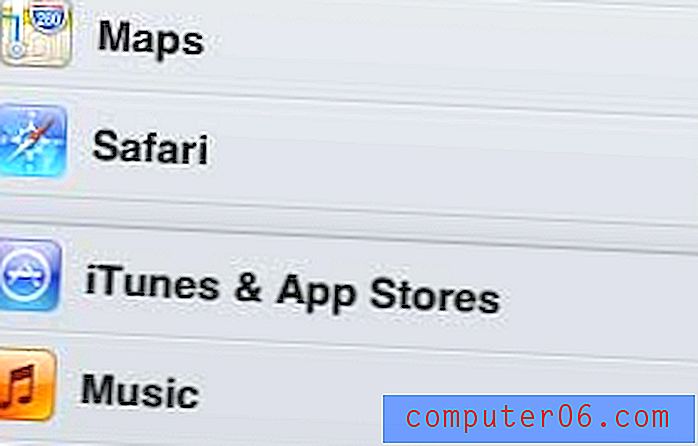
Otevřete nabídku Safari
Krok 3: Posuňte jezdec napravo od Vždy zobrazit panel záložek tak, aby byl zapnutý .
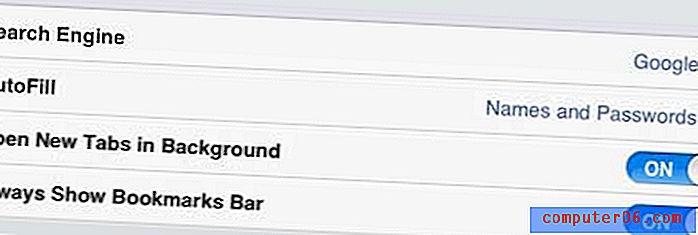
Přepněte možnost „Vždy zobrazit panel záložek“ na „Zapnuto“.
Nyní, když zobrazujete lištu záložek, je nutné do ní přidat záložky.
Krok 1: Spusťte prohlížeč Safari.
Krok 2: Přejděte na web, ke kterému chcete přidat záložku.
Krok 3: Klepněte na ikonu Sdílet nalevo od adresního řádku a poté vyberte možnost Záložka .
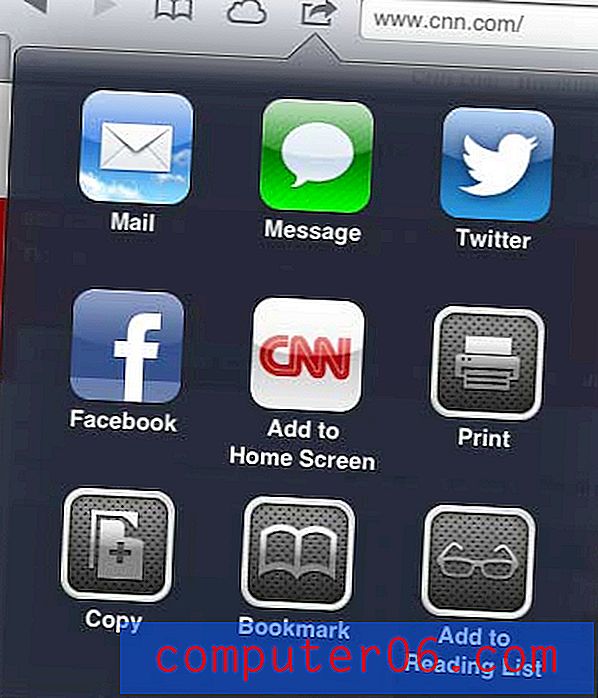
Vyberte možnost Záložka
Krok 4: Vyberte možnost Záložky .
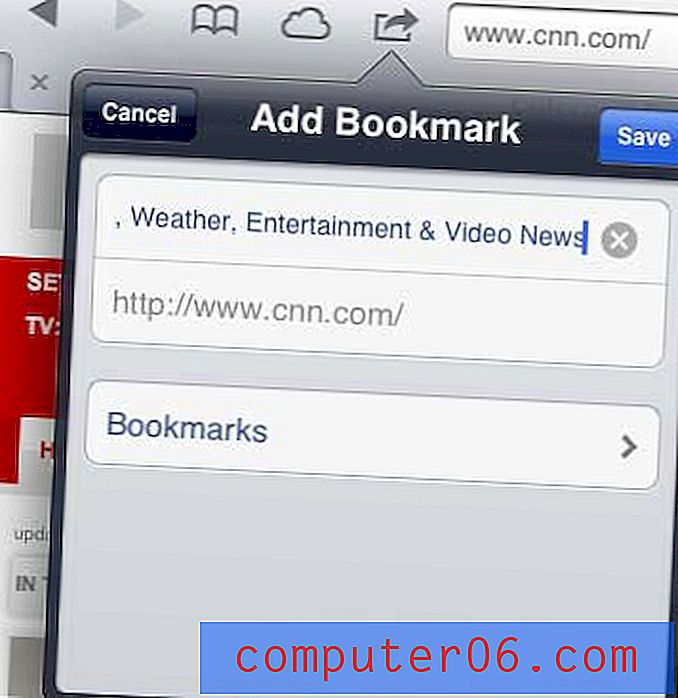
Klepněte na tlačítko Záložky
Krok 5: Klepněte na možnost Lišta záložek .
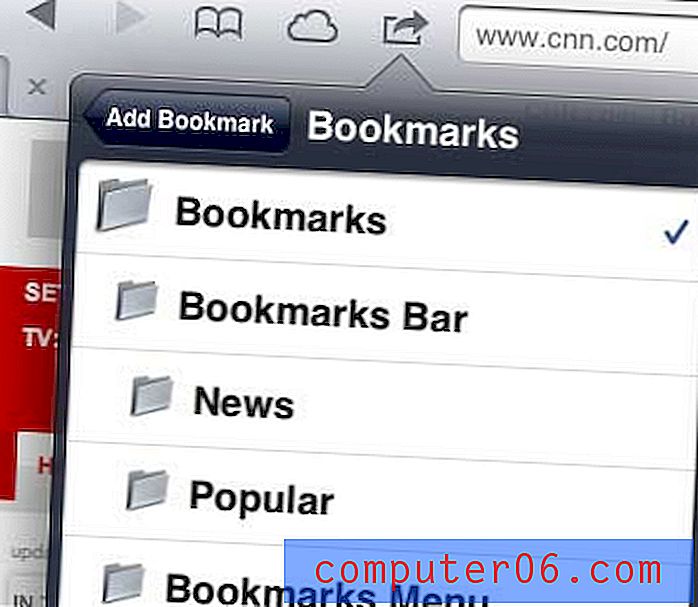
Vyberte možnost Panel záložek
Krok 6: Stiskněte tlačítko Uložit .
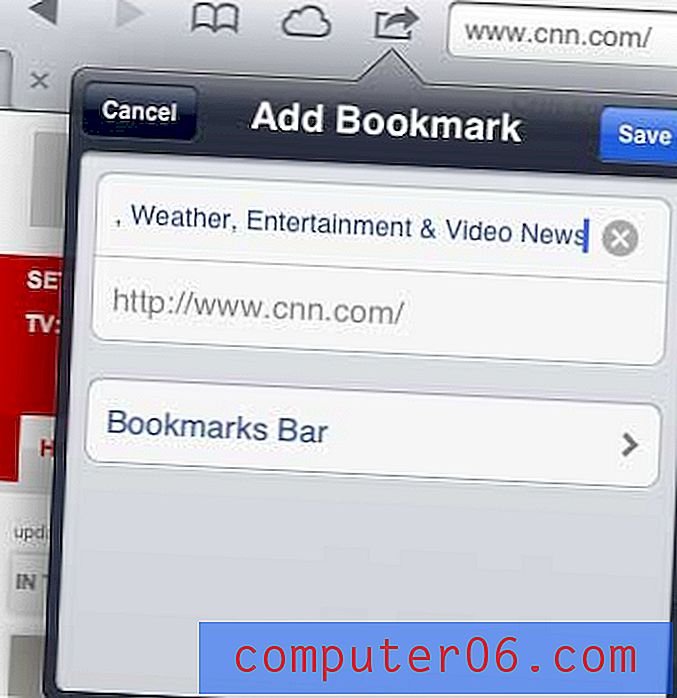
Uložte novou záložku
Poté můžete pomocí tlačítka Upravit v pravém horním rohu okna Záložky odstranit existující záložky a přesunout stávající záložky na panel Záložky. Pokud chcete přesunout existující záložku na lištu záložek, jednoduše vyberte záložku v režimu úprav a poté ji změňte na lištu záložek.
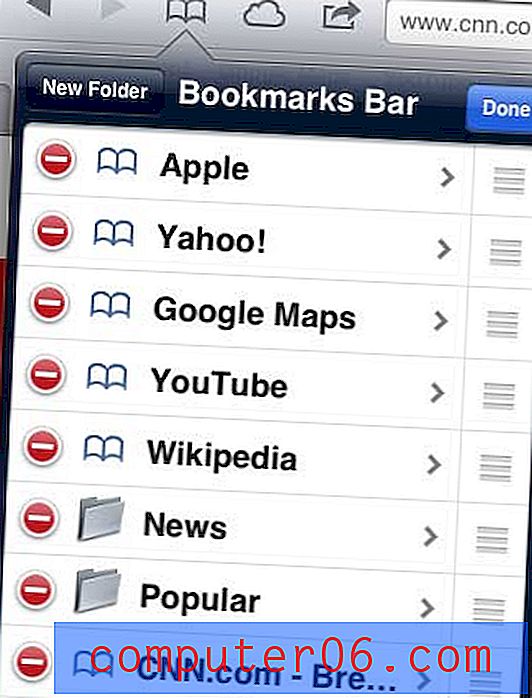
Odstraňte nebo upravte stávající záložky
Hledáte způsob, jak udržet vaši aktivitu při prohlížení soukromou před ostatními lidmi, kteří používají váš iPad? Tento článek vám ukáže, jak povolit soukromé prohlížení v aplikaci Safari iPad.



